継続性の作成ビデオ制作の重要な側面です。在庫を使用するときに継続性を維持するための3つの方法を次に示します。
数年前にミュージックビデオを編集していると、ジレンマに直面しました。一緒にカットして1つのシーンにまとめる映像が与えられました。しかし、映像は2日間にわたって撮影されたため、一部のショットの外観には明らかな違いがありました。
ある日、天気は曇りでした。これにより、影のない素敵な画像が作成されました。しかし、先日は太陽が輝いていたので、動画の顔にはきつい影がありました。
残念でしたが、仕方がありませんでした。時間制限のため、チームはこれらの対照的な照明条件で撮影するしかありませんでした。そして、最善の編集努力にもかかわらず、私は強い連続性の感覚を作り出すことができませんでした。すべてが1つのシーンであるという幻想は打ち砕かれました。
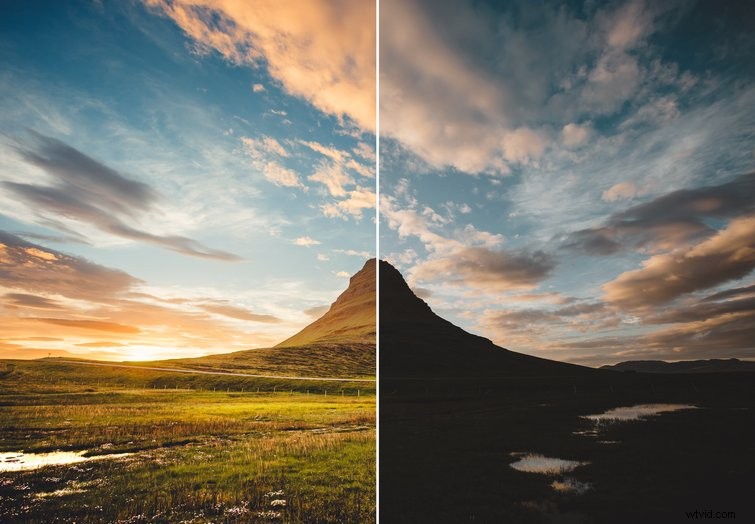
継続性を生み出すことは、ビデオ制作の重要な側面です。多くの作品には脚本監督がいて、その仕事は撮影全体の継続性を維持するのを助けることです。彼らは、写真と膨大な量の書類を使用して多くの詳細を追跡し、シーンの多くの要因に注意し、カメラの位置、照明の設定、およびその他の技術的な詳細の詳細な記録を保持します。これがうまく行われると、何ヶ月も離れて撮影されたショットは、視聴者が気付かないうちに1つのシーンで隣り合って座ることができます。
ただし、制作は複雑な性質を持っているため、継続性エラーは予想よりも頻繁に発生します。それは実際には何でもかまいませんが、通常は重要ではありません。飲み物のレベルの葉巻の長さです。ただし、主人公の外見の変化など、より目立つ場合もあります。
作品を作成するために組み合わされる要素は非常に多いため、連続性エラーが発生しやすくなります。作品は、最終的な作品が一緒にカットされる順序で撮影されることはめったにありません。また、可動部品の量が多いため、通常は混沌としています。厳しい予算や制限されたスケジュールは、物事が理想よりも速く動く必要があることを意味するかもしれません。その結果、これらの小さなエラーが発生する可能性があります。
ただし、スクリプト化されていない小規模な作品の継続性は、はるかに簡単になる可能性があります。それは、作品の中にまとまりのある感覚を提供し、各ショットを次のショットに接続し、視聴者をその瞬間から引き離す可能性のあるものを防ぐことです。
ストック映像、画像、音楽を組み込む
COVID-19のパンデミックによって引き起こされた旅行、安全、および予算の懸念により、これまで以上に多くのビデオ専門家がプロジェクトを具体化するためにストック映像に頼っています。
映像は、さまざまな照明条件でさまざまな画像プロファイルを使用してさまざまなカメラで撮影されることが多いため、ストックを使用するときに一貫性を持たせるのは困難です。もちろん、これらの要素を制御することはできないため、フッテージの流れを助けるために革新する必要があります。
ある程度の忍耐力が必要な場合でも、既存のフッテージと一致するストックを実際に検索することは間違いなく価値があります。照明、時刻、気象条件などに合わせて最善を尽くしてください。近づくことができれば、それを機能させることができます。
FCPX用のShutterstock拡張機能を使用して次のクリップをダウンロードしました。これにより、ストックフッテージをすばやく簡単に操作できるようになりました。ダウンロードしてインストールしたら、FCPXを開くだけで、次のような新しいアイコンが表示されます。

アイコンをクリックすると、Shutterstockライブラリを参照し、選択したショットをFCPXライブラリに直接ダウンロードできるウィンドウが表示されます。
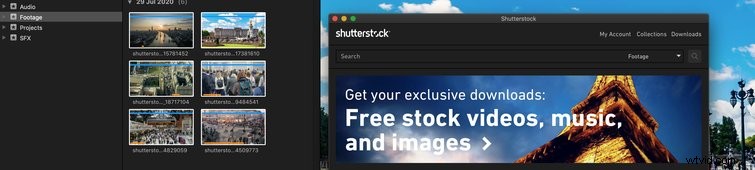
ダウンロードアイコンをクリックするだけで、それらのクリップのプレビューが選択したイベントに自動的に追加されます。

拡張機能を介してクリップのライセンスを取得することもできます。これにより、1つのインターフェイス内にとどまりながら、高解像度バージョンのフッテージを追加できます。このように作業することで、ワークフローの効率が大幅に向上しました。 (参考までに、Shutterstockには、Premiere Pro用のものを含め、さらにいくつかのプラグインと拡張機能があります。)
それでは、ストッククリップを使用するときに継続性を構築するのに役立つ、私が思いついた3つのアイデアを見てみましょう。
まず、これが修正するビデオです。オリジナルの映像、ストック映像、そしてかなり明白な連続性エラーがあります。
アイデア1:レターボックス
これらのアイデアの鍵は、ショット間のカットをはるかに目立たなくするために、各ショットに共通するビデオの要素を作成することです。ビデオ全体にレターボックスを適用すると、いくつかのばらばらのショットとして表示されるのではなく、エンドツーエンドのアイデンティティの感覚が得られます。これは文体的な選択ですが、動画に合う場合は役立つ可能性があります。
アイデア2:カラーグレード
ストックフッテージを使用する場合、画像間の明るさ、コントラスト、彩度の違いが問題になる可能性があります。時々、特定のショットに特定のキャストがあり、それらを両側のショットから際立たせることができます。
編集のカラーグレーディング段階で、これらの外観の違いを最小限に抑えることができます。また、接続感を高めるために、定型化されたグレードを付けることもできます。ただし、最善を尽くした後でも、接続されていないように見える場合があります。
これらの違いを中和する1つの方法は、すべてのクリップに白黒の外観を使用することです。これは、以下のビデオで行ったことです。これで、すべてのショットにグレードとレターボックスが共通になりました。
アイデア3:効果音
すべてのクリップの下で実行される効果音を使用すると、一貫性の感覚を作成できます。このビデオでは、これらのクリップに存在する喧騒を反映して、一般的なアンビエント屋外効果音を使用しました。それは間違いなく、あるクリップが次のクリップにうまく流れるのに役立ちます。
あなたがストックフッテージのプロであるということはありません。ビデオエディタとして進化するために使用できる他のヒント、トリック、テクニック、ハックをいくつか紹介します。
- 一時的な音楽を使用したビデオ編集の落とし穴に注意してください
- Final CutProXでカスタムのローワーサードを作成する方法
- 監督が協力したいビデオ編集者になる方法
- RAMとは何ですか、どれくらい必要ですか、どれを購入する必要がありますか
